Partitionsgröße unter Windows 7 einfach und komfortabel ändern
Bei der Windows Installation haben Sie als Nutzer die Möglichkeit, Ihre Festplatte in mehrere Bereich, Partitionen genannt, zu unterteilen. Diese können dann mit dem Windows-Explorer einzeln über separate Laufwerksbuchstaben angesprochen werden. Mit der Zeit kann es allerdings vorkommen, dass die Größe einer Partition nicht mehr ausreicht und diese vergrößert werden muss. Dies lässt sich in Windows 7 besonders leicht anpassen, gerade weil man hierfür keine Kommandozeilenkenntnisse benötigt. Daher möchten wir Ihnen in diesem Beitrag gerne erklären, wie Sie die Partitionsgröße unter Windows 7 problemlos ändern können.
Um die Größe der genutzten Partitionen zu verändern, öffnen Sie zunächst die Datenträgerverwaltung. Dieses Tool finden Sie unter Start -> Systemsteuerung -> Verwaltung -> Computerverwaltung -> Datenträgerverwaltung. Alternativ können Sie unter Start im Suchfeld "Computerverwaltung" eingeben, diese direkt öffnen und dann die Datenträgerverwaltung auswählen.
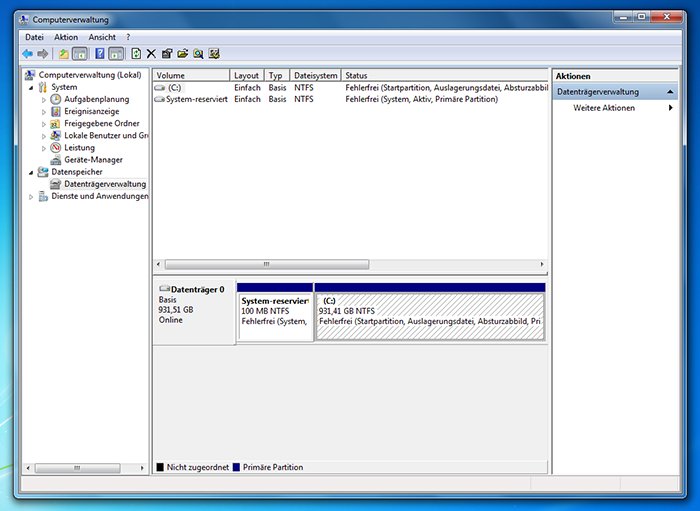
Hier sehen Sie zunächst eine Übersicht alle eingerichteten Festplatten und Partitionen. Da in der Regel sämtlicher nutzbarer Speicherplatz in Partitionen unterteilt wurde, gilt es zunächst, ungenutzte Kapazitäten von anderen Partitionen freizugeben.
Windows 7: Partition verkleinern
Dafür klicken Sie mit der rechten Maustaste auf die entsprechende Partition und wählen dort den Menüpunkt "Volume verkleinern“ aus. Ein kleines Hinweisfeld erscheint, dem ein kleines Fenster folgt. Hier können Sie nun unter "Zu verkleinernder Speicherplatz in MB“ angeben, wie viel Festplattenspeicher Sie von dieser Partition freigeben möchten.
Mit einem Klick auf "Verkleinern“ wird die Änderung durchgeführt und in der Datenträgerverwaltung erscheint der nicht zugeordnete Speicherplatz als separate Partition.
Windows 7: Partition vergrößern
Den ungenutzten Speicherplatz können wir nun wieder einer vorhandenen Partition zuweisen. Auch hierfür klicken Sie einfach mit der rechten Maustaste auf die gewünschte Partition und wählen hier dann "Volume erweitern“ aus. Ein Assistent wird gestartet, der Sie durch die einzelnen Schritte führt. Mit ihm können Sie auch festlegen, um wie viel Speicherplatz Sie die Partition vergrößern möchten. Dabei muss nicht der gesamte Speicherplatz verwendet werden. Mit dem Fertigstellen des Assistenten wird die Partition erweitert.



